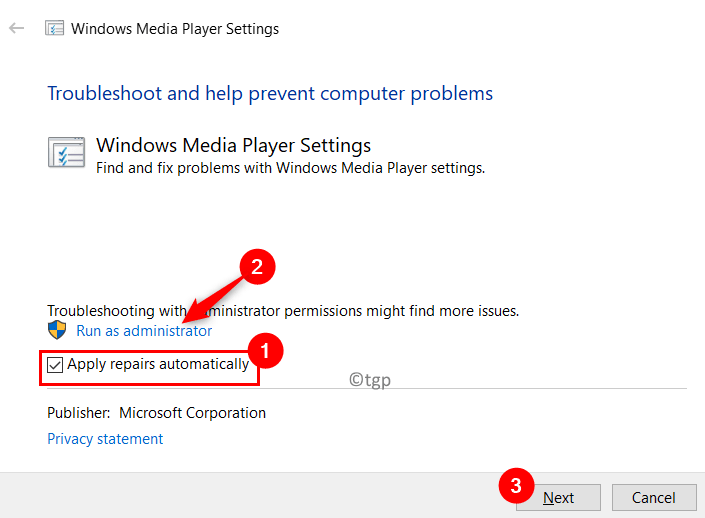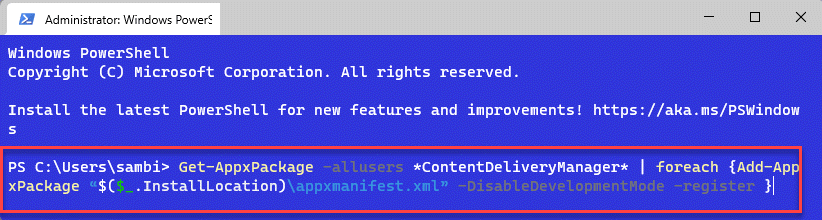- Savienojuma laikā ar maršrutētāju var pazust kontakts ar NTP laika serveri.
- Sinhronizācija ar Windows laika pakalpojumu var palīdzēt atjaunot jūsu ierīču pareizo laiku un datumu.
- Varat arī pārslēgties uz pavisam citu, pielāgotu laika serveri, lai novērstu problēmu.
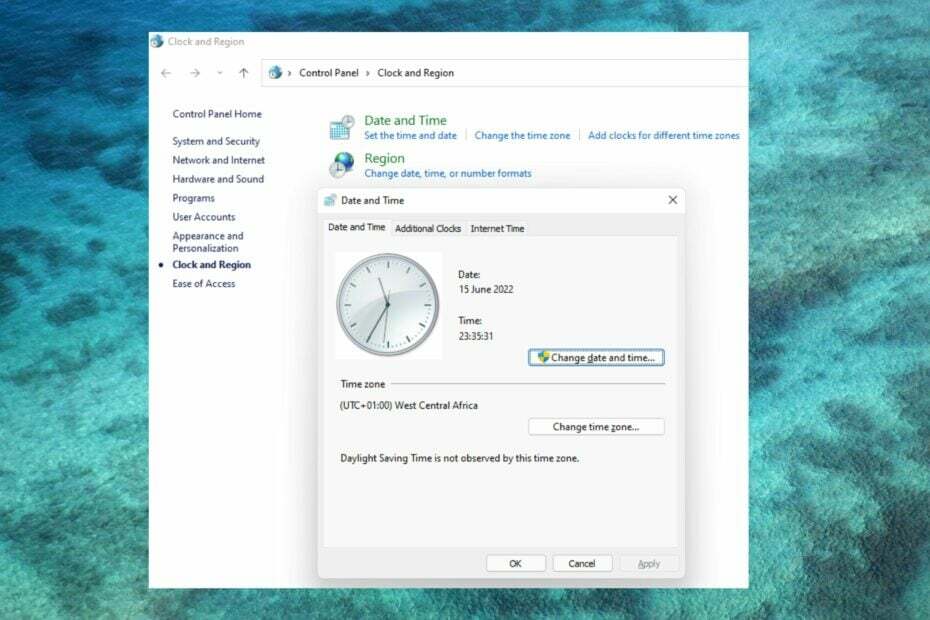
XINSTALĒT, NOklikšķinot uz LEJUPIELĀDES FAILA
Šī programmatūra nodrošinās jūsu draiveru darbību, tādējādi pasargājot jūs no izplatītām datora kļūdām un aparatūras kļūmēm. Tagad pārbaudiet visus savus draiverus, veicot 3 vienkāršas darbības:
- Lejupielādēt DriverFix (pārbaudīts lejupielādes fails).
- Klikšķis Sākt skenēšanu lai atrastu visus problemātiskos draiverus.
- Klikšķis Atjaunināt draiverus lai iegūtu jaunas versijas un izvairītos no sistēmas darbības traucējumiem.
- DriverFix ir lejupielādējis 0 lasītāji šomēnes.
Savienojamības un WiFi problēmas var būt ļoti nomāktas un ievērojami samazināt produktivitāti.
Datori izmanto Tīkla laika protokols (NTP) pulksteņa sinhronizācijai. Vairumā gadījumu, ja ne visos, jūsu klēpjdators laika izsekošanai izmanto NTP.
Ja saņemat a serveris zaudēja kontaktu ar NTP laika serveri kļūdas ziņojumu, izlasiet šo rakstu līdz beigām, lai uzzinātu, kā to novērst.
Kas notiek, ja maršrutētājam ir iestatīts nepareizs laiks?
Maršrutētāja veiktspēju parasti neietekmē nepareizi laika iestatījumi, tāpēc savienojums var netikt ietekmēts.
Tomēr var rasties dažas problēmas. Tie ietver:
- Nepareizs laiks visiem sīkrīkiem, kas izmanto maršrutētāju kā vietējā laika serveri.
- Laikspiedoli maršrutētāja žurnāldatos būs nepareizi.
- Ja funkcijas ir atspējotas noteiktos diennakts laikos ierobežojumu laika dēļ, šie iestatījumi netiks sinhronizēti ar reāllaika režīmu.
Kā maršrutētājā mainīt datumu un laiku?
Katram maršrutētājam ir tīmekļa saskarne, kurai varat piekļūt pārlūkprogrammā. Pēc pieteikšanās ar pareizo informāciju varat ievadīt vēlamā NTP servera IP adresi vai domēna nosaukumu, lai iegūtu pašreizējo interneta laiku un veiktu laika maiņu.
Varat arī izvēlēties laiku un datumu iestatīt manuāli.
Ātrs padoms:
Gadījumā, ja jūs neesat tieši tā persona, kas ir tehnoloģiju lietpratējs vai jums vienkārši nepieciešama ātrāka metode, var palīdzēt virtuālā maršrutētāja rīki.
Laba izvēle ir Connectify Hotspot programmatūru, jo tā var pārveidot jūsu datoru par maršrutētāju, kas koplieto Hotspot Wi-Fi ar visām ierīcēm jūsu mājā.
⇒ Iegūstiet Connectify Hotspot
Kā es varu novērst NTP laika servera zudumu?
1. Pārbaudiet maršrutētāja konfigurāciju
Pārliecinieties, vai jūsu NTP serveris ir savienots ar tīklu un vai maršrutētāja vai ugunsmūra konfigurācijas ir veiktas pareizi.
2. Restartējiet Windows laika pakalpojumu
- Klikšķiniet uz UZVARĒT + R.
- Ievadiet cmd un noklikšķiniet labi.

- Ievadiet šo komandu, lai piespiestu apturēt NTP pakalpojumu:
neto pietura w32time, pēc tam nospiediet Ievadiet.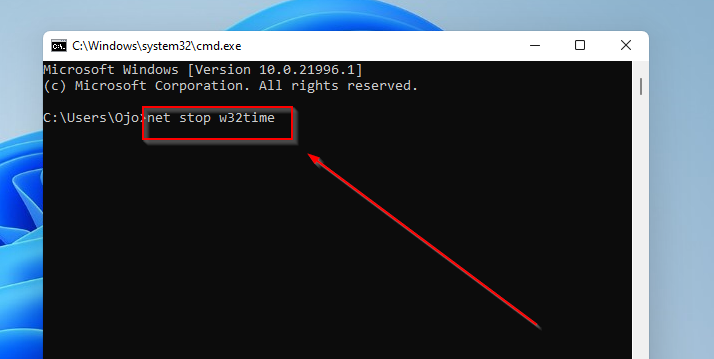
- Pēc tam restartējiet to, ievadot šo komandu:
neto sākums w32time.
- 5 labākās augstas kvalitātes tīmekļa kameras, kas lieliski darbojas operētājsistēmā Windows 11
- 7 iestatījumi, lai optimizētu spēļu veiktspēju operētājsistēmā Windows 11
- 3 vienkāršas darbības, lai novērstu negaidītu marķiera problēmu parsēšanas kļūdu
3. Ping ar NTP serveri no sava datora/avota IP
- Klikšķiniet uz UZVARĒT + R.
- Ievadiet cmd un noklikšķiniet labi.

- Ierakstiet šādu komandu:
ping laiks.windows.com. Pēc tam nospiediet ievadiet.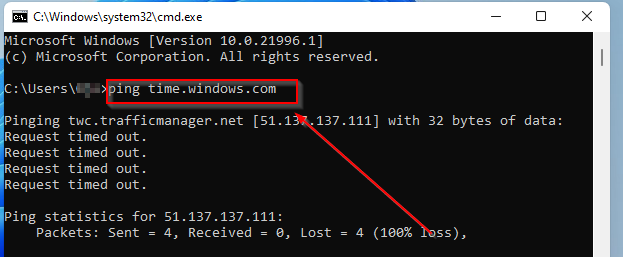
Jūs saņemsiet pieprasījuma noildze ziņojumu, ja laika serveris nedarbojas. Šajā gadījumā jums būs jāmaina serveris. Ieteicamais alternatīvais pielāgotais serveris ir time.nist.gov laika serveris. Lai iegūtu sīkāku informāciju par šo darbību, skatiet Šis raksts.
Paldies, ka izlasījāt! Lūdzu, dariet mums zināmu savu viedokli tālāk esošajā sadaļā.
 Vai joprojām ir problēmas?Labojiet tos, izmantojot šo rīku:
Vai joprojām ir problēmas?Labojiet tos, izmantojot šo rīku:
- Lejupielādējiet šo datora labošanas rīku vietnē TrustPilot.com novērtēts kā lieliski (lejupielāde sākas šajā lapā).
- Klikšķis Sākt skenēšanu lai atrastu Windows problēmas, kas varētu izraisīt datora problēmas.
- Klikšķis Remontēt visu lai novērstu problēmas ar patentētajām tehnoloģijām (Ekskluzīva atlaide mūsu lasītājiem).
Restoro ir lejupielādējis 0 lasītāji šomēnes.